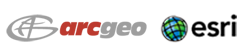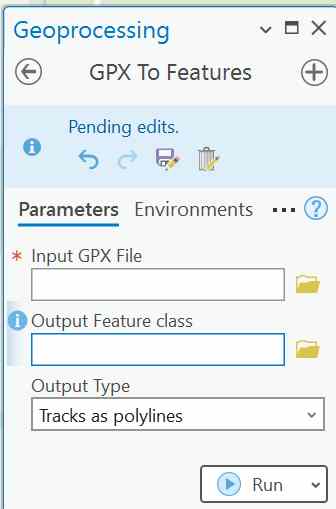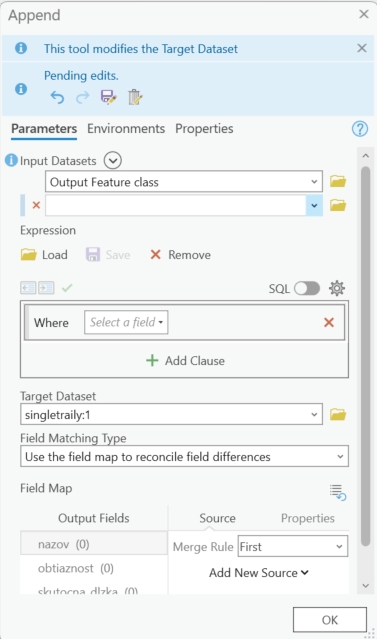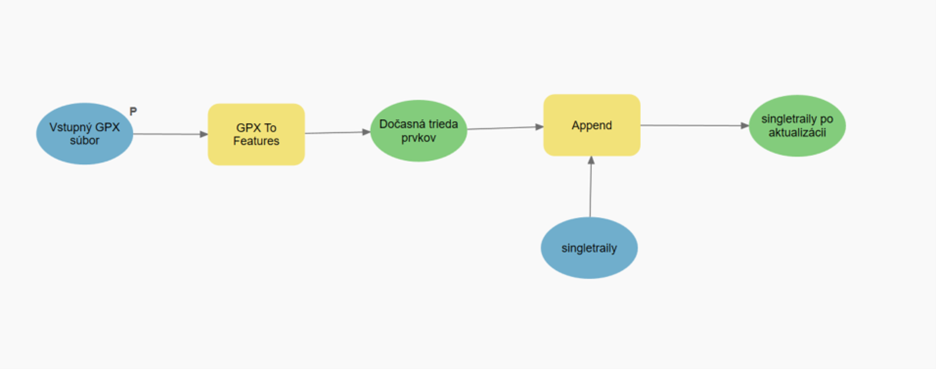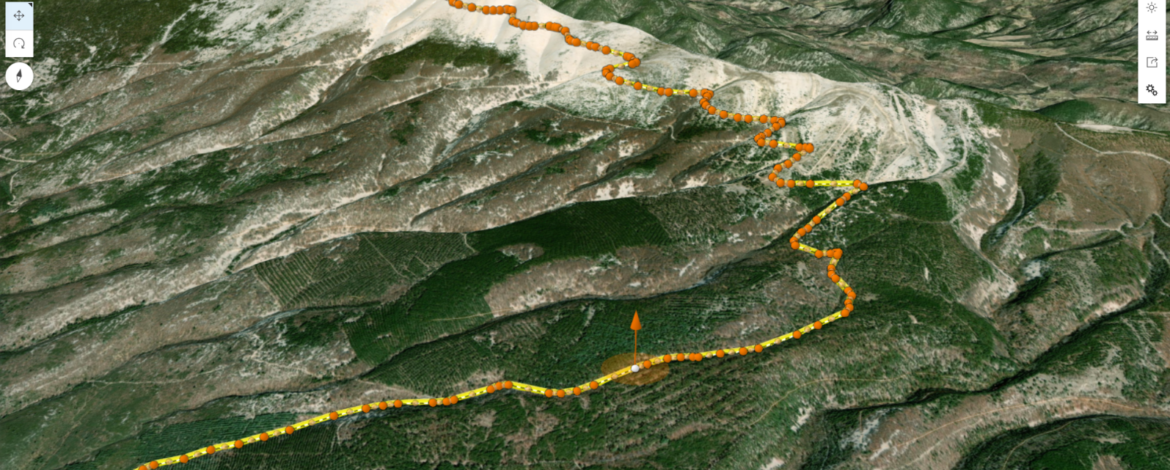Jednoduché načítanie GPX súboru do vrstvy na ArcGIS Online

Peter Nemec
ArcGIS Online si získal širokú popularitu vďaka vysokej funkčnosti s jednoduchou ovládateľnosťou. Licencuje sa prostredníctvom používateľských typov. Najvyšším stupňom je GIS Professional, ktorý zahrňuje všetky funkcie ArcGIS Online, plus je vybavený desktopovou aplikáciou ArcGIS Pro, s ktorou sa dajú realizovať aj tie najnáročnejšie úlohy. Pro môžu používať aj používatelia, ktorí nie sú na úrovni experta, pokiaľ sa im pripraví projekt s čo najjednoduchším prostredím.
Zadanie
V ArcGIS Online sa nachádza webová vrstva – sieť cyklotrás. Nové cyklotrasy sa dodávajú vo forme GPX súborov. Pre používateľov, ktorí nie sú GIS špecialisti, je potrebné pripraviť čo najjednoduchší nástroj, ktorým sa tieto súbory načítajú do webovej vrstvy.
Štandardný postup
Štandardný postup pozostáva z dvoch krokov. Najprv sa nástrojom GPX to features transformuje GPX na lokálnu vrstvu a táto sa potom nástrojom Append načíta do webovej vrstvy.
Pri spustení prvého nástroja GPX to features operátor musí vybrať vstupný GPX súbor, zvolí umiestnenie a názov výstupnej vrstvy a nastaví parameter Output Type na Tracks to polylines.
Následne spustí nástroj Append, kde vyberie ako vstupnú vrstvu tú, ktorá bola výstupom z predchádzajúceho nástroja, nastaví cieľovú webovú vrstvu a parameter Field matching Type na Use the field map to reconcile field differences.
Postup vyžaduje výber 2 nástrojov a vyplnenie 6 parametrov. Problémom je vytvorenie výstupnej vrstvy z prvého nástroja, ktorá sa uloží v lokálnej geodatabáze. Operátor sa musí zaoberať jej umiestnením a navyše by ju mal po úspešnom spustení druhého nástroja zmazať, keďže je iba medziproduktom.
Vytvorenie nástroja v Model Builderi
Do akcie zapojíme Model Builder, ktorým vytvoríme nástroj s jedným vstupom, ktorým je označenie GPX súboru. Potom už stačí iba stlačiť tlačidlo RUN. Všetko ostatné zariadi model.
Postup je zaznamenaný na nasledujúcom videu a pre jeho spustenie postačuje licencia GIS Professional Basic.
Kľúčové kroky:
1. Vstupný GPX súbor je zadaný ako premenná s parametrom, ktorá je typu File. Je to jediný vstup, ktorý musí operátor zadať.
2. Výstupná trieda z prvého nástroja je typu Intermediate, je teda dočasná a po použití nástroja sa automaticky zmaže.
3. Cieľová vrstva pre nástroja Append je daná napevno. Je to webová vrstva singletraily, do ktorej sa údaje načítajú.
4. Nástroj sa uloží spolu s projektom ako model. Používateľ spustí model ako nástroj v záložke Model – Open Tool a spustí ho.
Po použití nástroja sa údaje zobrazia na všetkých webových mapách, kde je vrstva prítomná. V prípade potreby môžu používatelia aktualizovať jej geometriu alebo atribúty už aj nástrojmi ArcGIS Online, napríklad v prostredí Map Viewera.
Súvisiace články
-
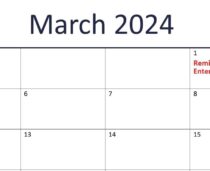 ArcMap v marci 2024 prechádza do fázy Mature support
ArcMap v marci 2024 prechádza do fázy Mature support -
 8 krokov pre prechod z ArcMap na ArcGIS Pro
8 krokov pre prechod z ArcMap na ArcGIS Pro -
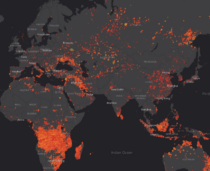 Požiare odhalené z vesmíru
Požiare odhalené z vesmíru -
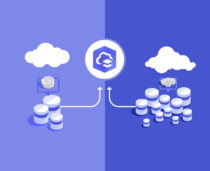 Zavedenie stavu s obmedzeným používaním (Restricted Status) pre účty ArcGIS Online s prečerpanými kreditmi
Zavedenie stavu s obmedzeným používaním (Restricted Status) pre účty ArcGIS Online s prečerpanými kreditmi -
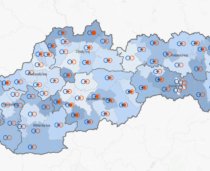 Tajomstvo máp Sčítania obyvateľov, bytov a domov 2021
Tajomstvo máp Sčítania obyvateľov, bytov a domov 2021 -
 Atraktívna interaktívna mapa s fotografiami. Na pár kliknutí.
Atraktívna interaktívna mapa s fotografiami. Na pár kliknutí. -
 Spustite si svoj vlastný Smart mapový portál, je to jednoduché a užitočné.
Spustite si svoj vlastný Smart mapový portál, je to jednoduché a užitočné. -
 Presné LIDAR údaje od ÚGKK otvárajú nové možnosti práce s terénom. Preskúmajte lokality v ArcGIS Pro.
Presné LIDAR údaje od ÚGKK otvárajú nové možnosti práce s terénom. Preskúmajte lokality v ArcGIS Pro. -
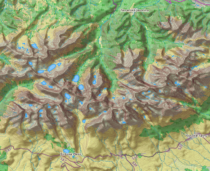 Ako dostať Thunderforest mapy do ArcGIS Online.
Ako dostať Thunderforest mapy do ArcGIS Online. -
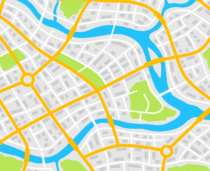 Atraktívna a interaktívna mapa? Využite verejný účet ArcGIS Online, je zdarma.
Atraktívna a interaktívna mapa? Využite verejný účet ArcGIS Online, je zdarma.